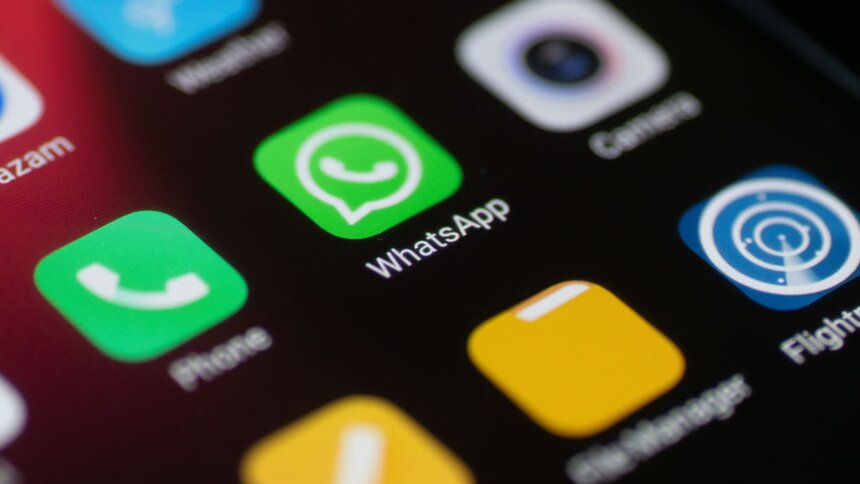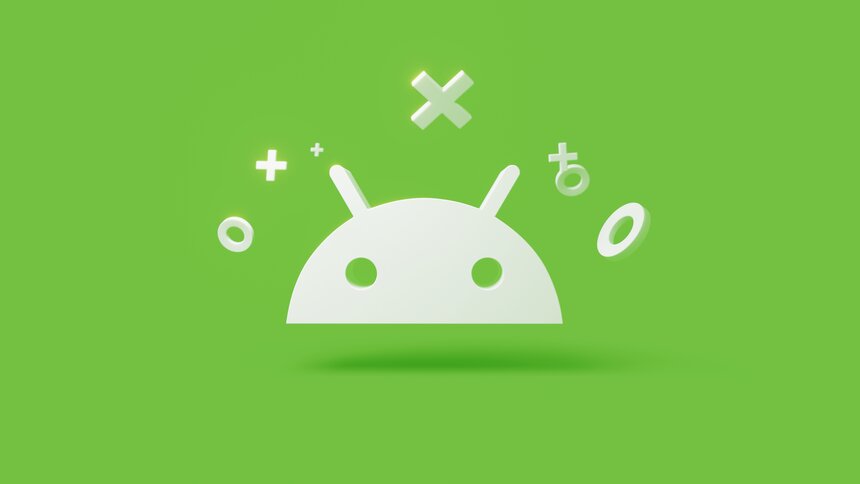Android: Dateien auf deinem Smartphone finden – so geht’s!

Du bekommst einen wichtigen Dateianhang, klickt auf Speichern – aber wo hat das Gerät die Datei nur hin gespeichert? Auch schon erlebt? Hier erfährst du, wie du diese Dateien auf deinem Gerät schnell wiederfindest.
Zugegeben, so richtig üppig in ihren Funktionen ist die bordeigene App Dateien nicht wirklich. Da gibt es externe Apps, die die Veraltung von Dateien besser regeln. Dennoch verfügt die Android-App über einige Möglichkeiten, die dir beim Finden und Verwalten von Dateien helfen.
Was du über Dateien wissen musst
Um eine erste Übersicht zu bekommen, öffnest du einfach die App Dateien.
Hier findest du einige Unterordner wie Eigene Bilder, Audio, Videos, Dokumente und Downloads. Dateianhänge, die du über eine Email heruntergeladen hast, landen normalerweise immer unter Downloads, egal, um welches Dateiformat es sich dabei handelt.
Wenn du mit Cloud-Diensten wie zum Beispiel Dropbox arbeitest, erhalten die Dienste automatisch hier einen eigenen Ordner, in dem du von dort heruntergeladene Dateien sofort findest.
Sie ist zwar nicht gerade auffällig gut zu sehen, aber im oberen rechten Eck von Dateien findest du auch eine Lupe, mit der du Dateien suchen kannst – wenn du denn genau weißt, wie sie heißt. Taucht der Name in der Suche auf, musst du nur darauf tippen, um die Datei zu öffnen. Hast du den Namen nicht parat, wird es schwer.
Du kannst in der App auch problemlos Dateien löschen. Bleibe dazu mit dem Finger ein paar Sekunden auf der Datei, in dem dann geöffneten Menü kannst du durch das Tippen auf das Papierkorb-Symbol die Datei löschen. So kannst du mit Bordmitteln auch Datenplatz freischaufeln, in dem du beispielsweise große Videos, die du nicht mehr brauchst, einfach vom Handy löschst. Welche deiner Daten am meisten Platz verbrauchen, siehst du, wenn du auf Speicher tippst. Dort zeigt das Gerät verschiedene Ordner an und zeigt auch, welche davon am meisten Speicherplatz fressen. Bei mehreren Gigabyte an eigenen Fotos lohnt dann beispielsweise das Auslagern auf einen Computer oder einen Cloud-Dienst.
Neues Handy gesucht? Hier fündig werden!*
*Affiliate Link